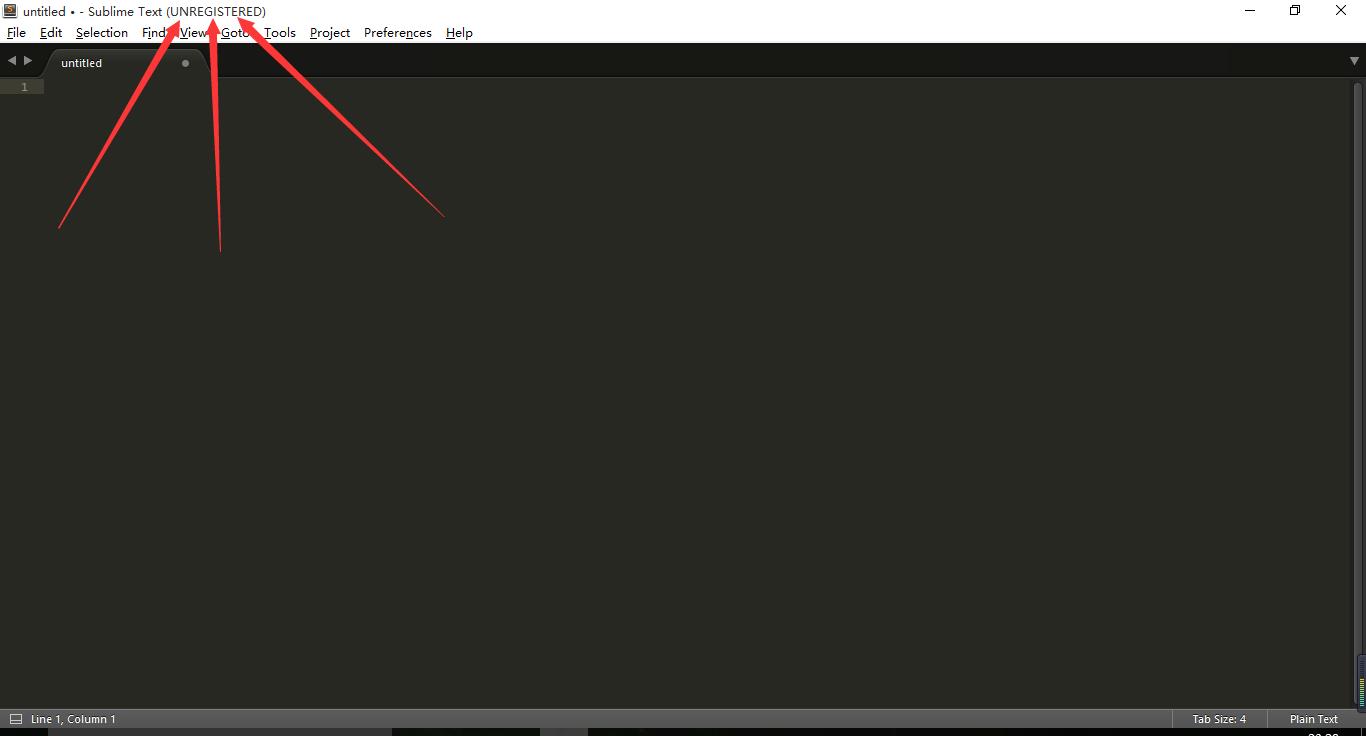Sublime Text3 学习笔记
Posted
tags:
篇首语:本文由小常识网(cha138.com)小编为大家整理,主要介绍了Sublime Text3 学习笔记相关的知识,希望对你有一定的参考价值。
注:以下记录自己的 Sublime Text3学习过程(持续更新中)
目录:
- 安装
-
- 下载文件
- 破解试用
- 插件安装
-
安装
Sublime Text 是一套跨平台的文本编辑器,支持基于Python的插件。Sublime Text 是专有软件,可通过包(Package)扩充本身的功能。大多数的包使用自由软件授权发布,并由社区建置维护。
官网下载地址:http://www.sublimetext.com/3
- OS X (OS X 10.6 or later is required)
- Windows – also available as a portable version
- Windows 64 bit – also available as a portable version
- Linux 32 bit
- Linux 64 bit
推荐就是用原版英文的界面,好处不过多解释。
破解试用
Sublime Text3安装完后界面是这样子的
作者很厚道地给用户们提供了免费无限制无限期的试用权,它只会偶尔提醒一下你木有购买,而且频率也很低,仅此而已,一直免费使用下去几乎是没有任何影响的。但是如果你有强迫症的话,请继续看底下的教程。
- 点击菜单栏上的 Help > Enter Lisense 填上以下代码
—– BEGIN LICENSE —–
Ryan Clark
Single User License
EA7E-812479
2158A7DE B690A7A3 8EC04710 006A5EEB
34E77CA3 9C82C81F 0DB6371B 79704E6F
93F36655 B031503A 03257CCC 01B20F60
D304FA8D B1B4F0AF 8A76C7BA 0FA94D55
56D46BCE 5237A341 CD837F30 4D60772D
349B1179 A996F826 90CDB73C 24D41245
FD032C30 AD5E7241 4EAA66ED 167D91FB
55896B16 EA125C81 F550AF6B A6820916
—— END LICENSE ——
- 出现下图表示成功
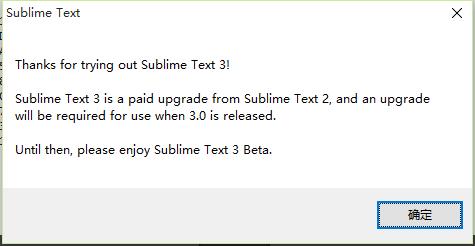
插件安装
- 首先要安装一个基础的、必备的包管理:Package Control,用来以后安装插件用的。找到下图内容并复制
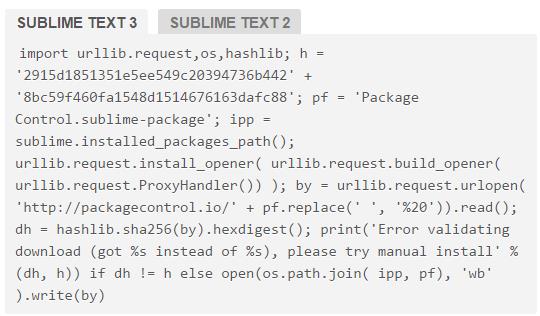
通过ctrl+`这个快捷键组合或者点击菜单栏上的”view”-“Show Console “来打开面板的控制窗口会在底部出现一个命令输入框,然后将上面的命令拷贝到输入框中,回车,等待,安装成功。;
- 经过上面安装了Package Control后,我们就可以通过快捷键 Ctrl+Shift+P 打开Package Control来安装插件了。在打开的输入框中输入 install ,会根据你的输入自动提示,选择 Install Package。

等待,然后又会弹出一个输入框,让你输入你要安装的插件。
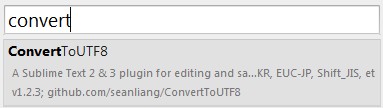
我们要安装支持非UTF8编码的一个插件,只需要在输入框中输入convert,自动匹配后,选择 ConvertToUTF8 插件,回车,等待,安装完毕,这样,ST就支持显示如 GBK 等编码的内容了。
-
我以为必装的插件
(主要针对Web前端开发,其他语言大部分通用,请读者自行选择)
- Emmet(Zen Coding) 快速生成html代码段的插件,强大到无与伦比,不知道的请自行google
- view in browser 实现快捷键让SublimeText在编文件快速在浏览器打开,屡试不爽!快捷键ctrl+shift+enter
-
-
- 安装完成后,在菜单栏打开 preference>key-bangdings-user输入以下代码
- 在"[ ] "里输入以下代码:
{ "keys": ["ctrl+shift+enter"], "command": "open_in_browser" }
-
3.Tag 代码格式化!快捷键ctrl+shift+f
以上是关于Sublime Text3 学习笔记的主要内容,如果未能解决你的问题,请参考以下文章